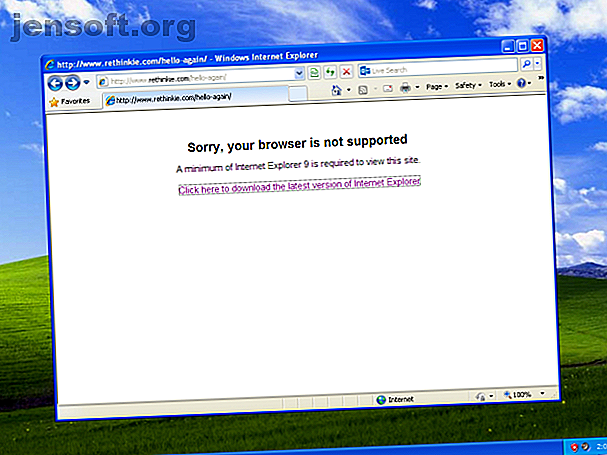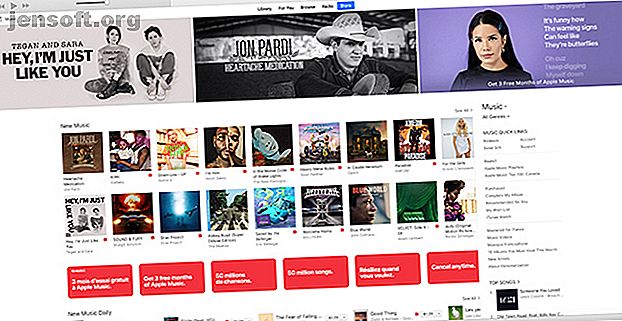5 façons de transférer des fichiers d'un ordinateur à un autre
Publicité
Lorsque vous achetez un nouvel ordinateur, vous souhaiterez transférer la plupart de vos fichiers existants vers le nouvel ordinateur. Que vous souhaitiez emporter toutes vos données ou uniquement l'essentiel, il existe des moyens simples et rapides de transférer des fichiers d'un PC à un autre.
Selon ce que vous travaillez, certaines méthodes sont meilleures que d'autres. En règle générale, il est plus rapide d'utiliser une méthode utilisant une connexion physique solide (telle que l'échange de disques durs ou le transfert sur un réseau local). Quelle méthode de transfert de fichier convient le mieux à votre réseau domestique? Quelle méthode de transfert de fichier convient le mieux à votre réseau domestique? Quel est le meilleur moyen de transférer des fichiers sur votre réseau domestique? Voici plusieurs méthodes et les avantages et inconvénients de chacune. En savoir plus, par opposition aux solutions simples et rapides (telles que le transfert via Wi-Fi ou l'utilisation d'un lecteur USB).
1. Utilisez un support de stockage externe

De toute évidence, c'est la façon dont la plupart des gens le font. Collez une clé USB sur un ordinateur, copiez les données. Collez le même lecteur dans l'autre ordinateur, collez les données. Facile. Ou vous pouvez utiliser un disque dur externe si vous avez plus de données que ne peut en contenir un lecteur flash.
Si les deux ordinateurs disposent de ports USB 3.0, vous voudrez peut-être envisager d'investir dans l'un des lecteurs flash les plus rapides parmi les 5 plus rapides et les meilleurs lecteurs flash USB 3.0 parmi les 5 plus rapides et les meilleurs lecteurs flash USB 3.0 qui sont les plus rapides. vous pouvez acheter? Voici cinq des meilleurs, allant de 20 $ à 200 $. Lire la suite . Lorsque vous avez beaucoup de données à déplacer, la vitesse devient importante!
Il y a un moyen plus rapide. Vérifiez si l'ordinateur sur lequel vous souhaitez transférer les données possède un port eSATA ou un emplacement SATA disponible Quels sont les différents types de câbles d'ordinateur à connaître? Quels sont les différents types de câbles informatiques que vous devez connaître? Vous ne savez pas à quoi sert ce cordon? Voici les types de câbles informatiques les plus courants expliqués, des câbles de moniteur aux câbles de réseau. Lire la suite . Si c'est le cas, déconnectez le disque dur de l'ordinateur d'origine et connectez-le simplement au nouvel ordinateur. Boom, il apparaîtra comme un autre lecteur sur le PC cible. Vous pouvez transférer des données sur SATA, ce qui sera plus rapide que l'USB.
2. Partager sur un réseau local ou Wi-Fi
Pour les ordinateurs proches les uns des autres, il existe deux méthodes principales pour partager des fichiers et des dossiers. La première consiste à configurer un réseau local (LAN) afin que vous puissiez utiliser un PC pour parcourir les disques durs de l'autre. La seconde consiste à utiliser un logiciel pour transférer des fichiers via Wi-Fi.
Partage d'un lecteur réseau
Tous les principaux systèmes d'exploitation ont une option intégrée pour configurer un réseau domestique. Cela permet aux périphériques d'un même routeur (connectés via Ethernet ou Wi-Fi) de se reconnaître mutuellement. Ainsi, lorsque vous devez transférer des fichiers entre ordinateurs, vous n'avez pas besoin de configurer une nouvelle connexion à chaque fois. il est toujours allumé tant que les deux ordinateurs sont allumés.
Nous avons un guide simple pour vous permettre de configurer un réseau domestique entre Windows et Mac. Partager facilement des fichiers entre Windows 7, 8 et Mac OS X Partager facilement des fichiers entre Windows 7, 8 et Mac OS X Le partage de fichiers sur plusieurs plates-formes semble compliqué, mais ne doit pas être. Voici comment obtenir un PC et un Mac pour partager des fichiers entre eux. Lire la suite . Le processus fonctionne également avec Windows-to-Windows et Mac-to-Mac. Si vous êtes sous Linux, le système de menus dépend de votre système d'exploitation. Mais une fois que vous êtes dans les paramètres réseau, vous verrez que cela ressemble à la configuration d’un réseau domestique sur MacOS.
Partage avec le logiciel
Si les deux ordinateurs sont sur le même réseau Wi-Fi, vous pouvez transférer des fichiers avec un logiciel simple. C'est un moyen facile de partager sans configurer un réseau domestique et idéal pour les réseaux temporaires. Plusieurs applications vous permettent de partager instantanément des fichiers volumineux 4 Meilleures applications pour partager instantanément des fichiers volumineux 4 Meilleures applications pour partager instantanément des fichiers volumineux Avec ces applications, le partage de fichiers volumineux avec une personne en une fraction de seconde sera la chose la plus simple que vous ayez jamais faite. Lire la suite . Le meilleur, à notre avis, est Envoyer n'importe où.
Send Anywhere a une application pour Windows, Mac et Linux. Il possède même une application Web et une extension Chrome. Vous pouvez donc l'utiliser sur Chrome OS. Send Anywhere fonctionne parfaitement, et le peu de configuration dont il a besoin est fantastique.
Vous pouvez également l'utiliser pour transférer des fichiers d'un ordinateur à de nombreux autres, ou vers des téléphones et des tablettes. Le kicker? C'est totalement gratuit.
Télécharger: Envoyer n'importe où pour Windows | macOS | Linux | Android | iOS (gratuit)
3. Utilisez un câble de transfert
Pour le transfert d'ordinateur à ordinateur, vous pouvez compter sur certains câbles de base. C'est plus rapide que d'utiliser des lecteurs, car le copier-coller s'effectue simultanément d'un ordinateur à l'autre. Lorsque vous utilisez des lecteurs externes, vous effectuez essentiellement un transfert entre trois lecteurs. les câbles réduisent cela à deux disques.

Windows à Windows: Si vous êtes principalement un utilisateur Windows et travaillez habituellement avec d'autres ordinateurs Windows, procurez-vous un câble USB EasyTransfer, comme le F5U279 de Belkin. Il vous permet de connecter deux ordinateurs Windows avec une connexion USB à USB. Cela fonctionnera plus rapidement si vous utilisez les ports USB 3.0 sur les deux ordinateurs.
Belkin Easy Transfer (F5U279) Belkin Easy Transfer (F5U279) Acheter maintenant sur Amazon 20, 00 €
Mac à Mac: Apple possède son propre port propriétaire, Thunderbolt, qui vous permet de créer une chaîne et de transférer des fichiers entre Mac. Procurez-vous un câble Thunderbolt-à-Thunderbolt et il vous suffit de transférer des fichiers d'un lecteur flash USB vers le disque dur.
Windows / Mac / Linux à Windows / Mac / Linux: Utilisez un câble Ethernet pour créer un réseau local sans routeur. Assurez-vous qu’il s’agit d’un câble Ethernet croisé (c’est-à-dire que les motifs de couleurs d’un côté ne correspondent pas à ceux de l’autre) Configurez le partage réseau sur les deux ordinateurs et vous êtes prêt à partir.
USB-C à USB-C: Si les deux ordinateurs ont un port USB-C, les choses sont maintenant plus simples que jamais. Un simple câble USB-C à USB-C vous permettra de connecter les deux appareils et de transférer des données entre eux sans aucun problème. Assurez-vous d’acheter un câble USB-C qui ne casse pas les gadgets. Comment acheter un câble USB-C qui ne détruira pas vos appareils Comment acheter un câble USB-C qui ne détruira pas vos appareils Quelques mois plus tard Il y a quelque temps, Amazon avait banni les câbles USB-C non conformes aux normes définies par le forum USB Implementers (USB-IF), et cela pour une bonne raison: de tels câbles sont sujets aux pannes, peuvent endommager les ... Lire la suite.
4. Connectez le disque dur ou SSD manuellement

Si vous transférez d'un ancien ordinateur à un autre, votre ancien PC risque de ne plus être fonctionnel. Ou vous voudrez peut-être installer un nouveau disque dur pour remplacer un ancien. Comment obtenez-vous vos anciennes données alors?
Les disques durs (HDD) et les disques SSD (Solid State Drive) utilisent des câbles SATA standard pour se connecter à la carte mère. Si vous avez un port SATA ou eSATA (SATA externe) libre, connectez votre ancien disque dur à cet emplacement. Le système d'exploitation le reconnaîtra comme un nouveau lecteur. Puis commencez à transférer. C'est la plus rapide de toutes les solutions.
Contrairement à un PC, il est difficile de trouver un port SATA de rechange sur un ordinateur portable. Il sera beaucoup plus facile d’utiliser un simple convertisseur SATA vers USB, comme l’adaptateur USB 3.0 vers SATA d’Anker.
Adaptateur portable Anker USB 3.0 vers SATA, prend en charge UASP SATA I II III pour disque dur 2, 5 pouces et SSD Adaptateur portable Anker USB 3.0 vers SATA, prend en charge UASP SATA I II III pour disque dur 2.5 pouces et SSD Acheter maintenant sur Amazon 10, 99 $
Vous pouvez également vouloir transformer l'ancien disque dur en stockage externe. En investissant dans un boîtier externe pour l’ancien lecteur, vous pourrez en copier toutes les données. Vous pourrez ensuite utiliser l’ancien lecteur comme stockage externe portable.
5. Utiliser le stockage en nuage ou les transferts Web
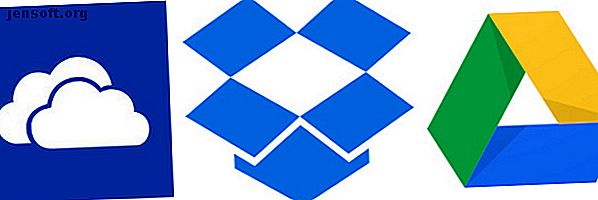
La dernière option consiste à utiliser Internet. Cela signifie télécharger et télécharger des fichiers, mais bon, vous n'avez plus besoin des ordinateurs à proximité. C'est probablement trop lent pour envoyer des vidéos volumineuses. Comment envoyer des vidéos volumineuses Comment envoyer des vidéos volumineuses Besoin d'envoyer un fichier vidéo volumineux, mais il continue à être arrêté ou renvoyé? Voici comment envoyer de grandes vidéos depuis votre téléphone ou votre PC. Lire plus, cependant.
Vous pouvez utiliser l'un des nombreux fournisseurs de stockage dans le cloud tels que Dropbox, Google Drive ou OneDrive. Ils travaillent tous aussi bien les uns que les autres pour faire le travail.
Les disques en nuage sont une excellente option car la taille des fichiers est pratiquement illimitée, tant que vous disposez de suffisamment d'espace de stockage. De plus, si les deux ordinateurs synchronisent les dossiers localement, alors que l’un télécharge des fichiers, l’autre télécharge simultanément.
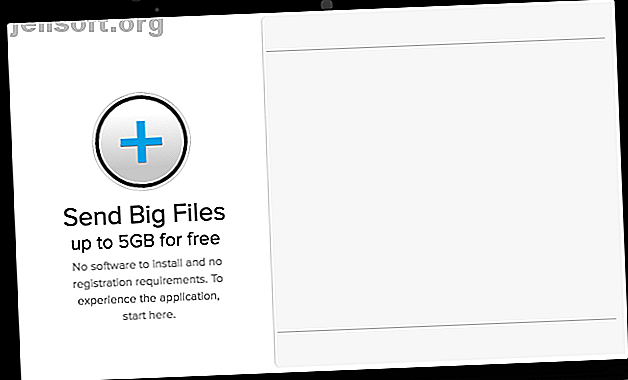
Si vous ne voulez pas de lecteur cloud, mais souhaitez télécharger des fichiers volumineux, essayez PlusTransfer. Vous pouvez télécharger jusqu'à 5 Go en un seul transfert et vous n'avez même pas besoin de vous inscrire pour créer un compte.
Si la vitesse est ce que vous voulez, essayez FilePizza. C'est l'un des outils les plus faciles pour partager des fichiers avec des amis. 5 Outils super faciles pour partager des fichiers avec des amis ou vos appareils. 5 Outils super faciles pour partager des fichiers avec des amis ou vos appareils. Le partage de fichiers est bien plus qu'un simple dossier partagé dans le cloud. Lorsque vous avez besoin des bonnes applications pour y arriver, essayez ces options de partage de fichiers instantané en ligne dont vous n'avez peut-être pas entendu parler. Lire la suite . Ce qui le rend spécial est que c'est une application peer-to-peer. Ainsi, lorsqu'un ordinateur télécharge le fichier, l'autre le télécharge immédiatement. Il n'y a pas d'attente entre les deux. Et vous n'avez pas besoin d'être abonné au même lecteur cloud. Tout est dans le navigateur.
Quelle est votre méthode de transfert de fichier préférée?
Avec l’une de ces méthodes, vous devriez être capable de transférer rapidement des fichiers d’un PC à l’autre. N'oubliez pas que pour transférer beaucoup de données, il vaut mieux utiliser une connexion câblée entre ordinateurs. S'il ne s'agit que de quelques gigaoctets de données, n'hésitez pas à utiliser l'une des options sans fil à la place.
Pour quelque chose de similaire, voyez comment collecter des fichiers Dropbox sans les télécharger manuellement Comment collecter des fichiers Dropbox sans les télécharger manuellement Comment collecter des fichiers Dropbox sans les télécharger manuellement Il n'est pas nécessaire de toujours télécharger manuellement des fichiers vers Dropbox. Vous pouvez également les envoyer directement à votre Dropbox par d'autres moyens. Lire la suite . Et si vous ne devez copier que des fichiers sur votre propre ordinateur, découvrez comment copier des fichiers plus rapidement dans Windows 10 6 manières de copier des fichiers plus rapidement dans Windows 10 6 façons de copier des fichiers plus rapidement dans Windows 10 Vous vous demandez comment copier des fichiers plus rapidement? Voici les meilleurs moyens d’accélérer les transferts de fichiers sous Windows. Lire la suite .
En savoir plus sur: Sauvegarde de données, Gestion de fichiers, .